Mes apimsime šiuos dalykus:
- Peržiūrėti įdiegtų paketų sąrašą
- Diegti .deb paketas naudojant dpkg
- Patikrinkite paketo diegimą naudodami „dpkg“
- Pašalinkite įdiegtą paketą naudodami „dpkg“
Šiame straipsnyje minėtą procedūrą atlikome „Ubuntu 20“.04 sistema. Be to, komandoms paleisti „Ubuntu“ naudojome komandų eilutės „Terminal“ programą. Norėdami atidaryti terminalą, galite naudoti sparčiuosius klavišus „Ctrl + Alt + T“.
Atkreipkite dėmesį, kad norint įdiegti .deb paketą jūsų „Ubuntu“ sistemoje, turite būti root vartotojas arba įprastas vartotojas, turintis sudo privilegijas.
Peržiūrėti įdiegtų paketų sąrašą
Prieš įdiegdami naują paketą, galbūt norėsite išvardyti įdiegtus paketus savo sistemoje. Norėdami tai padaryti, naudokite komandą dpkg su parinktimi -list arba -l taip:
$ dpkg - sąrašasTai parodys jums ilgą įdiegtų paketų sąrašą jūsų sistemoje.
Diegti .deb Paketas naudojant Dpkg
Diegimas a .deb paketas naudojant komandą dpkg yra gana paprastas. Tiesiog įveskite dpkg, po to - įdiegti arba -i parinktį ir .deb failo pavadinimas.
$ sudo dpkg --install [.deb failas]Įsitikinkite, kad vykdėte aukščiau nurodytą komandą iš to paties katalogo, kuriame .deb paketas gyvena. Arba, jei vykdote aukščiau nurodytą komandą iš kito katalogo, paminėkite visą kelią į .deb failas taip:
$ sudo dpkg --install [kelias / į /.deb failas]Pavyzdys:
$ sudo dpkg - įdiekite skypeforlinux-64.deb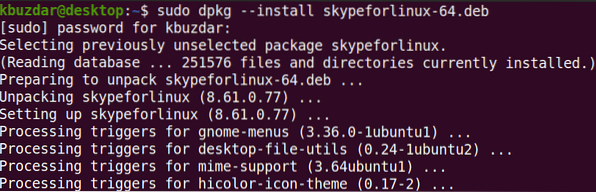
Komanda dpkg įdiegia nurodytą paketą tik be jokių priklausomybių. Jei diegiate paketą, kuriam reikia tam tikrų priklausomybių, gausite tokią klaidą:
dpkg: klaida apdorojant paketąBe to, „dpkg“ neįdiegs paketo ir paliks jį nekonfigūruojamos ir sugadintos būsenos.
Norėdami išspręsti šią klaidą, paleiskite šią komandą terminale:
$ sudo apt -f installŠi komanda ištaisys sugadintą paketą ir įdiegs reikalingas priklausomybes, darant prielaidą, kad jos yra sistemos saugykloje.
Patikrinkite paketo diegimą naudodami Dpkg
Nors paketo diegimą galite patikrinti ieškodami jo per „Ubuntu“ brūkšnio meniu. Jei jis yra ten, tai patikrina, ar paketas įdiegtas.
Tačiau dpkg taip pat leidžia patikrinti paketo diegimą. Norėdami patikrinti paketo diegimą, tiesiog įveskite dpkg su -status arba -s parinktimi:
$ dpkg --status [paketo pavadinimas]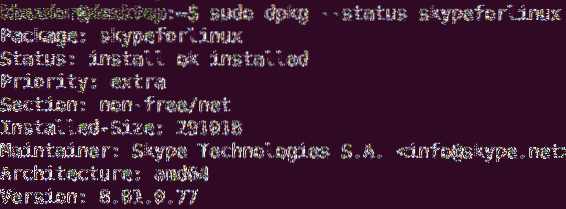
Pašalinkite įdiegtą paketą naudodami Dpkg
Kai nebereikia įdiegto paketo, galite jį pašalinti naudodami komandą dpkg. Norėdami pašalinti įdiegtą paketą, turėsite paminėti įdiegto paketo pavadinimą, o ne paminėti .deb paketo pavadinimas, kuris buvo naudojamas paketui įdiegti.
Norėdami sužinoti tikslų paketo pavadinimą, galite naudoti šią komandą su bet kokiu raktiniu žodžiu, susijusiu su paketo pavadinimu:
$ dpkg -l | grep raktinis žodis„Skype“ paketo atveju galite tiesiog įvesti tekstą skype:
$ dpkg -l | grep skype
Radę tikslų įdiegto paketo pavadinimą, galite jį pašalinti naudodami šią sintaksę naudodami parinktį -remove arba -r:
$ sudo dpkg --remove [paketo failas]Pavyzdys:
$ sudo dpkg - pašalinti skypeforlinuxGalite pamatyti, kad užuot vedę „skypeforlinux-64.deb “, mes tiesiog įrašėme„ Skype “įdiegto paketo pavadinimą.

Šiame straipsnyje jūs sužinojote, kaip įdiegti .deb paketas naudojant komandą dpkg Ubuntu 20.04 sistema. Jūs taip pat sužinojote, kaip peržiūrėti įdiegtų paketų sąrašą, patikrinti įdiegus paketą ir pašalinti paketą, kai jo nebereikia. Tikiuosi, kad straipsnis jums patiko!
 Phenquestions
Phenquestions


